Сегодня, когда интернет-сервисы занимают большую часть нашей жизни, защита своей онлайн-активности является важным вопросом.
VPN — это одно из наиболее эффективных решений в 2023 году для обеспечения безопасности, конфиденциальности и анонимности при подключении к Интернету. Однако, как и любое другое технологическое решение, ВПН-соединение может иногда работать неправильно.
Эта статья расскажет о том, почему VPN может не работать на вашем телефоне с ОС Android, а также о том, какие шаги можно предпринять, чтобы решить эту проблему.
Содержание
- Неправильные настройки VPN
- Проблемы с интернет-соединением
- Проблемы с приложением VPN
- Блокировка VPN антивирусом
- Проблемы с прошивкой Android
- Проблемы с учетной записью
- Проблемы с сетевыми настройками
- Проблемы с местоположением
- Заключение
Неправильные настройки VPN
При настройке ВПН-сервера, вы должны убедиться, что вы правильно ввели данные для подключения к VPN-серверу и используете правильный протокол. Кроме того, убедитесь, что ваше устройство поддерживает используемый протокол. Если вы ошиблись в настройках, то ВПН не будет работать на вашем Андроиде. Поэтому, перед тем как подключиться, убедитесь, что вы правильно настроили VPN-соединение.
Проблемы с интернет-соединением
VPN требует стабильного и надежного интернет-соединения. Если ВПН перестал работать и не подключается уже некоторое время, то причиной этому может быть плохое или нестабильное соединение. Попробуйте подключиться к другой сети Wi-Fi или использовать мобильные данные. Если вы все еще не можете подключиться к ВПН, проверьте, что ваш интернет-провайдер не блокирует его.
Проблемы с приложением VPN
Если вы используете ВПН-приложение, то возможно, что проблема связана с самим приложением. Попробуйте переустановить его или использовать другое. Если вы используете встроенную функцию VPN в операционной системе вашего Android, попробуйте использовать стороннее ВПН-приложение.
Блокировка VPN антивирусом
Не работает ни один VPN на вашем смартфоне? Некоторые приложения, такие как антивирусное ПО или брандмауэр, могут блокировать VPN-соединение. Попробуйте временно отключить такие приложения и повторно подключиться к VPN. Если это помогло, то вам нужно будет настроить эти приложения, чтобы они не блокировали VPN-соединение.
Проблемы с прошивкой Android
Некоторые версии Андроида могут иметь проблемы с VPN-соединением. Попробуйте обновить прошивку вашего телефона до последней версии. Если это не помогло, попробуйте использовать другую версию VPN-протокола или другое VPN-приложение.
Проблемы с учетной записью
Если вы используете VPN-сервис, который требует учетной записи, то возможно, что сбой подключения связан с вашей учетной записью. Попробуйте проверить, что вы ввели данные для входа без ошибки, и убедитесь, что ваша учетная запись активна. Если вы забыли свой пароль, попробуйте восстановить его.
Проблемы с сетевыми настройками
Важно отметить, что в случае наличия дополнительных сетевых настроек, например, связанных с прокси-серверами, возможны проблемы с VPN-соединением. Чтобы избежать подобных проблем, необходимо проверить настройки сети на вашем смартфоне и убедиться, что они не противоречат работе VPN-соединения. В случае обнаружения каких-либо конфликтующих настроек, мы рекомендуем изменить их на более подходящие для работы VPN.
Проблемы с местоположением
Некоторые страны блокируют доступ к VPN-серверам, что может привести к недоступности важных для вас ресурсов. Если вы столкнулись с тем, что ВПН перестал подключаться на вашем устройстве, не отчаивайтесь. Существует несколько путей решения. Во-первых, вы можете попробовать использовать VPN-сервер в другой стране, где доступ к нему не заблокирован. Во-вторых, можно попробовать использовать другой сервис, который не блокируется в вашей стране.
Заключение
Важно помнить, что использование VPN-сервиса может улучшить вашу безопасность в Интернете, поэтому не стоит отказываться от этой технологии, даже если никакой ВПН не включается. Вместо этого, следуйте нашим советам, чтобы решить проблему и наслаждаться безопасной и защищенной работой в Интернете.
Часто мы используем VPN для доступа к заблокированным сайтам или для изменения своего виртуального местоположения. Но у этой технологии есть свои проблемы, которые особенно в последнее время стали очень заметными.
Некоторые пользователи жалуются, что на их телефонах Xiaomi (Redmi) на базе Android не работает VPN. Не работает ВПН на Андроиде – это проблема, которая может стать неприятным сюрпризом для многих владельцев смартфонов. Однако, существует несколько способов решения этого затруднения, и мы можем помочь вам восстановить доступ к нужному VPN-сервису.
Содержание:
- Как включить VPN
- Почему не работает VPN
- Что делать, если не подключается ВПН
- Какие VPN работают в России
Как включить VPN на Xiaomi под Android
Когда возникают проблемы при подключении к VPN, первое, что приходит в голову, это сомнения в правильности своих действий. Возможно, просто нажата неверная кнопка.

Чтобы определить, правильно ли вы настроили свое соединение, нужно знать, как включить ВПН на телефоне. Обычно, для этого нужно выполнить несколько простых шагов:
- Запустите программу VPN
- Убедитесь, что вы дали все необходимые системные разрешения
- В самом приложении активируйте подключение к виртуальной частной сети
- Дождитесь окончания операции


После этого вы сможете пользоваться интернетом, будто находитесь в другой стране. Однако, если ВПН не работает, то очевидно, что причина проблем не в ваших ошибочных действиях, или неверной кнопке, причина находится где-то в технических дебрях устройства операционной системы или стороннего сервиса.
Вернуться к содержанию

Современный Интернет предоставляет множество возможностей для комфортного и безопасного использования сервисов, однако, как ни странно, эта возможность может быть блокирована государственными органами.
Например, в России существует блокировка ВПН, которая запрещает доступ к ряду сервисов-анонимайзеров. Интересно, что эта практика не нова и длится уже много месяцев.
В список заблокированных сервисов входят известные на весь мир VPN-провайдеры, такие как:
- Betternet
- Browsec
- Cloudflare WARP (1.1.1.1)
- ExpressVPN
- Hola! VPN
- IPVanish VPN
- KeepSolid VPN Unlimited
- Lantern
- Melon VPN
- NordVPN
- Opera VPN
- PrivateTunnel
- ProtonVPN
- Speedify VPN
- Surfshark
- Tachyon VPN
- TunnelBear
- VyprVPN
- Windscribe
- X-VPN
Однако, не стоит забывать, что список не является полным и содержит лишь часть заблокированных сервисов. Также помните о том, что сервисы могут как забанить, так и вернуть к нормальному режиму работы, поэтому список выше рассматривайте лишь как ориентировочный, а не окончательный.
Помимо блокировки ВПН, иногда бывают ситуации, когда не работает VPN по иным причинам. Это может быть связано с различными проблемами, например, с низкой скоростью выбранного сервера, исчерпанием лимита трафика VPN или сбоем в работе приложения.
Тем не менее, стоит помнить, что блокировка ВПН в России является реальностью, которая накладывает определенные ограничения на возможности использования данной технологии.
При выборе VPN-провайдера необходимо учитывать возможные риски и проверять его работу в том регионе, где вы находитесь. Всегда стоит помнить, что вопросы безопасности в Интернете имеют первостепенное значение.
Вернуться к содержанию
Что делать, если не подключается ВПН
Давайте рассмотрим несколько причин, почему может возникнуть проблема с подключением VPN на Android и как ее решить.
Вернуться к содержанию
Проверьте приложение на наличие ошибок
Перед тем как начать решать проблему с подключением VPN на Android, необходимо проверить работу самого приложения. При возникновении сбоя его можно попробовать восстановить, очистив кэш и данные:
- Откройте настройки телефона.
- Перейдите в раздел «Приложения».
- Далее выберите «Все приложения».
- Найдите проблемный VPN.
- Нажмите кнопку «Очистить», после чего подтвердите удаление данных и кэша.

Вернуться к содержанию
Проверьте соединение с Интернетом
Если приложение работает исправно, но не удается подключиться к VPN, проверьте подключение к Интернету, попробовав открыть любую страницу в браузере без VPN.
Если страница открывается, то подключение к Интернету работает исправно.
Если подключение к Интернету не работает, попробуйте переключиться на другой тип соединения. Например, если у вас есть домашний Wi-Fi и мобильный интернет, попробуйте переключиться с мобильного интернета на домашнюю сеть или наоборот.
Вернуться к содержанию
Измените локацию сервера
Если подключение к Интернету работает исправно, но все равно не удается подключиться к VPN, возможно, проблема связана с сервером. Многие приложения VPN имеют опцию изменения расположения сервера. Попробуйте выбрать сервер с наименьшей загруженностью.
Вернуться к содержанию
Установите другое приложение VPN
Если ничего не помогает, попробуйте установить другое приложение VPN. Важно учесть, что многие бесплатные приложения VPN имеют ограничение трафика, которое может быть превышено, что приведет к снижению скорости или к полному прекращению работы софта. В таком случае, рекомендуется оформить подписку или установить платное приложение VPN.
Вернуться к содержанию
Проверьте настройки VPN
Если VPN не работает только на отдельных сайтах, возможно, что они заблокированы в стране, выбранной в настройках VPN. В этом случае, необходимо проверить настройки ВПН и выбрать сервер в другой стране.
Также убедитесь, что у вас установлено последнее обновление прошивки на Xiaomi. В некоторых случаях, старые версии операционной системы могут вызывать конфликты с VPN-приложениями.
Если все вышеперечисленные шаги не помогли решить проблему, попробуйте проверить настройки своего VPN-сервиса. Возможно, ваша программа была настроено неправильно, что могло привести к неполадкам в работе приложения.
Проверьте следующие настройки:
- Тип протокола: убедитесь, что используемый протокол поддерживается вашим VPN-провайдером и соответствует требованиям. Некоторые приложения поддерживают только определенные протоколы, поэтому убедитесь, что вы используете подходящий тип протокола.
- Настройки шифрования: шифрование данных является одним из основных преимуществ VPN, поэтому убедитесь, что вы используете шифрование трафика. Выбирать можно между несколькими методами, самыми популярными из которых являются: AES и Blowfish.
- DNS-сервера: DNS-сервера помогают переводить доменные имена в IP-адреса. Если ваш VPN-провайдер не поддерживает свои собственные DNS-сервера, убедитесь, что вы используете DNS-серверы, которые поддерживают ваш провайдер интернет-услуг.
- Настройки прокси-сервера: если вы используете прокси-сервер, убедитесь, что вы ввели правильные настройки прокси. Если у вас есть проблемы с настройкой прокси, обратитесь к вашему VPN-провайдеру за помощью.
Надеемся, что эти советы помогут вам решить проблемы с подключением к VPN на Android.
Вернуться к содержанию
Какие VPN работают в России

В настоящее время в России наблюдается активное блокирование VPN, но несмотря на это, существует множество сервисов, которые продолжают работать как в бесплатном, так и в платном режиме.
Если вы ищете стабильно работающие ВПН, то вам стоит обратить внимание на такие сервисы, как:
- Oko VPN
- Planet VPN
- Stolitomson VPN
- Tomato VPN
- VPN Бобер
- VPN Bucks
- VPN Fast
- VPNIFY
- VPN RedCat
- VPN Super
Важно понимать, что это не полный список работающих ВПН в России, можно найти и иные сервисы.
Тем не менее, при выборе ВПН, необходимо ознакомиться с отзывами и сравнить несколько из них между собой, прежде чем выбирать подходящий и использовать его на постоянной основе.
Если вы хотите быть уверенными в своей безопасности в интернете, то рекомендуется использовать не только VPN, но и другие методы, которые уберегут вас от проблем, такие как: использование антивирусного программного обеспечения, установка брандмауэра и регулярное обновление ПО на вашем смартфоне.
Вернуться к содержанию
Об авторе: MiMaster
Привет, меня зовут Тимур. Я с детства увлекался компьютерами и IT-Индустрией, мне это нравится, это моя страсть. Последние несколько лет глубоко увлёкся компанией Xiaomi: идеологией, техникой и уникальным подходом к взрывному росту бизнеса. Владею многими гаджетами Xiaomi и делюсь опытом их использования, но главное — решением проблем и казусов, возникающих при неожиданных обстоятельствах, на страницах сайта mi-check.ru
В этом руководстве мы обсудим, как исправить проблему, когда VPN не работает с Android 12. Android 12 теперь является последней версией ОС Android от Google и теперь доступен для пользователей Google Pixel. Android 12, как известно, обладает гораздо большим количеством функций, чем Android 11, и содержит множество улучшений по сравнению со старым Android 11.
Но есть некоторые проблемы, с которыми пользователи сталкиваются при использовании Android 12, одна из которых заключается в том, что VPN не работает на Android 12. Это весьма прискорбно, поскольку пользователи сталкиваются с трудностями при выполнении своей задачи. Если вы также столкнулись с той же проблемой, продолжайте читать руководство по устранению неполадок.
VPN означает виртуальную частную сеть. Задача VPN — установить безопасное соединение между пользователем и всемирной паутиной. Данные пользователя отправляются через зашифрованный канал через общедоступную сеть. На протяжении всего процесса IP-адрес пользователя скрывается.
Таким образом, пользователи остаются защищены от кражи данных и онлайн-мониторинга. При использовании VPN на Android 12 пользователи сталкиваются с разными проблемами. К ним относятся проблемы с подключением, низкая скорость подключения и отключения.

Эта проблема возникает не впервые. О проблемах с VPN на Android 12 также сообщили пользователи сборки Android 12 Beta 4. Но в то время Google решил эту проблему и предоставил Android 12 бета 4.1 как исправление патча.
Но, как мы уже упоминали, проблема возникла снова, поскольку пользователи стабильной сборки также сообщили о проблемах с VPN на Android 12. В этом руководстве ниже мы поделились некоторыми возможными методами устранения неполадок, которые могут решить проблему.
1. ПРОВЕРЬТЕ, ВКЛЮЧЕНО ли VPN-СОЕДИНЕНИЕ.
Первый шаг к использованию VPN — включить его в уважаемом приложении VPN после выбора региона на вашем устройстве Android 12. Вам также необходимо убедиться, что вы подключены к Интернету через соединение Wi-Fi или через мобильные данные. Об этом стоит упомянуть, поскольку пользователи иногда могут не знать об этих незначительных вещах.
2. УДАЛИТЕ ДАННЫЕ И КЭШ ПРИЛОЖЕНИЯ VPN.
Возможное исправление для VPN, не работающей на Android 12, заставляет нас удалить кеш и данные приложения VPN. Это связано с тем, что поврежденные данные приложения или кеш вполне могут быть причиной проблемы. Для этого выполните следующие действия:
- Сначала перейдите в приложение «Настройки» на своем устройстве, а затем перейдите в раздел «Приложения и уведомления».
- Теперь вам нужно нажать на опцию Просмотреть все приложения, чтобы увидеть все приложения, установленные на вашем устройстве.
- Теперь найдите в списке приложение VPN, которое вы используете.
- Выберите приложение, как только вы его найдете, а затем нажмите Хранилище и кеш.
- Удалите данные кеша для приложения, нажав Удалить кеш.
- После этого нажмите Очистить хранилище, а затем нажмите ОК. Это удалит данные приложения с вашего телефона.
- После этого нажмите Force stop. Подтвердите процесс, если устройство попросит вас об этом.
- Теперь снова откройте приложение VPN и проверьте, работает ли оно сейчас.
3. ОБНОВИТЕ СВОЕ VPN-ПРИЛОЖЕНИЕ.
Возможно, для вашего приложения VPN есть ожидающее обновление. Обновление приложения может исправить некоторые ошибки и проблемы с приложением, а также внести улучшения. Поэтому было бы разумно проверить наличие обновлений и обновить приложение, если оно доступно. Для этого выполните следующие действия:
- Сначала перейдите в приложение Google Play Store, а затем нажмите на значок с тремя точками, который появляется в правом верхнем углу интерфейса.
- Теперь из появившихся опций нажмите Мои приложения и игры, если доступно обновление для вашего приложения VPN, вы сможете найти свое приложение там.
- После этого нажмите на вариант обновления, который вы видите рядом с приложением VPN. Таким образом, приложение будет обновлено автоматически.
- После завершения обновления снова используйте приложение VPN и проверьте, решена ли проблема с неработающей VPN на Android 12.
4. ПЕРЕУСТАНОВИТЕ ПРИЛОЖЕНИЕ VPN.
Если вышеупомянутые методы не устранили проблему, попробуйте удалить приложение и переустановить его. Следующие шаги помогут вам сделать это:
- Нажмите и удерживайте значок приложения для VPN на главном экране вашего устройства или в панели приложений.
- Затем нажмите на появившуюся опцию «Удалить» и удалите приложение, подтвердив свое действие.
- Теперь перейдите в магазин Google Play и снова установите приложение VPN.
Кроме того, вы также можете удалить и переустановить приложение, выполнив следующие действия:
- Перейдите в магазин Google Play и найдите свое приложение VPN в строке поиска.
- Откройте страницу установки приложения VPN и нажмите на удаление.
- После этого нажмите на опцию установки, чтобы переустановить приложение VPN на вашем устройстве.
5. ВЫКЛЮЧИТЕ УМНЫЙ ПЕРЕКЛЮЧАТЕЛЬ МЕЖДУ WI-FI И МОБИЛЬНЫМИ ДАННЫМИ.
Интеллектуальное переключение между Wi-Fi и мобильными данными — это функция, предоставляемая некоторыми устройствами Android. Когда одно из сетевых подключений на устройстве работает медленно или не работает должным образом, эта функция быстро переключает сетевое подключение, чтобы не было прерывания подключения.
Но возможно, что эта функция вызовет некоторые проблемы с VPN-подключениями, поэтому было бы разумно отключить эту функцию. Вы можете сделать это, выполнив следующие действия:
- Откройте приложение «Настройки» на своем устройстве и выберите меню «Сеть».
- Теперь нажмите на Wi-Fi> Нажмите на вариант с тремя точками> А затем нажмите на Wi-Fi + или Smart Switch.
- Теперь вам нужно отключить эту функцию, отключив переключатель рядом с опцией Wi-Fi + или Smart Switch.
- Теперь перезагрузите устройство и проверьте, правильно ли работает VPN.
6. СБРОСИТЬ НАСТРОЙКИ СЕТИ.
Еще одно возможное решение проблемы VPN, не работающей на Android 12, может заключаться в сбросе сетевых настроек на вашем устройстве Android 12. Некоторые проблемы с настройками сети могут означать, что активность VPN нарушена. Сбросьте настройки сети, выполнив следующие действия:
- Откройте приложение «Настройки» на своем устройстве, а затем нажмите на раздел «Система».
- Теперь нажмите на кнопку «Сброс», а затем выберите «Сбросить настройки сети».
- Подтвердите свой выбор, нажав на опцию «Сбросить настройки сети» в появившемся предупреждении.
- Теперь дождитесь завершения процесса.
- Перезагрузите устройство, прежде чем снова использовать VPN, а затем проверьте, работает оно или нет.
Один из способов исправить VPN, не работающий с проблемой Android 12, — убедиться, что на вашем устройстве Android 12 есть только одно приложение VPN. Наличие более одного приложения VPN на вашем устройстве может вызвать проблемы с подключением и может быть причиной того, что VPN не работает с проблемой Android 12.
Поэтому удалите все дополнительные приложения VPN, которые есть на вашем устройстве, и используйте только одно приложение. Кроме того, вам также необходимо удалить профили пользователей приложений, которые вы удалили.
8. ПРОВЕРЬТЕ СОВМЕСТИМОСТЬ VPN С БРАУЗЕРОМ.
Возможно, приложение VPN несовместимо с браузером на вашем телефоне, который вы используете. Поэтому вам следует проверить, совместимо ли приложение VPN, которое вы используете, с браузером, который вы используете на своем устройстве.
Несмотря на то, что большинство популярных браузеров совместимы с приложениями VPN, могут быть браузеры или версии браузеров, которые этого не делают. Таким образом, одним из способов решения этой проблемы может быть обновление вашего приложения в браузере.
9. НЕ ИСПОЛЬЗУЙТЕ АККУМУЛЯТОР.
Использование приложения VPN во время энергосбережения также может быть плохим решением. Функция экономии заряда аккумулятора снижает производительность устройства и ограничивает операции приложений, чтобы минимизировать расход заряда аккумулятора. Поэтому попробуйте использовать приложение VPN без функции энергосбережения, и проблема с VPN, не работающая на Android 12, может быть решена. Вы можете легко включить или выключить режим экономии заряда аккумулятора, проведя пальцем вниз от верхнего края экрана и используя параметры быстрых настроек.
10. ВЫКЛЮЧИТЕ ОПТИМИЗАЦИЮ АККУМУЛЯТОРА ДЛЯ ПРИЛОЖЕНИЯ VPN.
Другим возможным исправлением проблемы, связанной с тем, что VPN не работает с Android 12, может быть отключение оптимизации заряда батареи для используемого вами приложения VPN. Для этого выполните следующие действия:
- Перейдите в Настройки, а затем перейдите в Батарею.
- Теперь выберите вариант использования батареи, а затем прокрутите вниз до списка установленных приложений. Из списка выберите свое приложение VPN.
- Оттуда отключите оптимизацию заряда батареи для приложения VPN.
- Кроме того, отключите параметр Автозапуск и Запуск в фоновом режиме.
11. ПРОВЕРЬТЕ СОВМЕСТИМОСТЬ VPN С WI-FI МАРШРУТИЗАТОРОМ.
И последнее, но не менее важное: маршрутизатор Wi-Fi, к которому вы подключены, несовместим с VPN. Некоторыми примерами этого являются общедоступные соединения, например, в школах, колледжах и офисах, которые имеют ограниченный доступ к услугам VPN. Но это также может происходить с частными сетями, поэтому в этом случае вам следует обратиться к своему интернет-провайдеру.
Так что это было с нашей стороны, как исправить VPN, не работающую на Android 12. Мы надеемся, что вы нашли это руководство полезным. Дайте нам знать, что вы думаете, в разделе комментариев ниже.
-
ВАЖНО!
Перед началом поиска проблем убедитесь, что все галочки на страницах «Гостевой доступ», «Белый список», «Маршрут по умолчанию» в вашем персональном разделе системы сняты! Это поможет локализовать и исправить ошибку быстрее.
Шаг 1. Подключение
1.1. Наиболее частой причиной невозможности установления соединения является нежелание вашего провайдера пропустить трафик протокола GRE, который работает в составе PPTP/L2TP.
По состоянию на начало 2017 года, провайдеры, ограничивающие вас в соединениях, это, например, Yota и МГТС.
В этом случае соединение не устанавливается и таймаут на установление соединения истекает.
Вылечить это можно только путем использования другого протокола (например L2TP c шифрованием IPsec или OpenVPN), ну или менять провайдера.
1.2. Следующая по частоте причина — ошибка в имени пользователя, пароле или адресе службы msk.vpnki.ru. Тут совет один — проверьте все еще раз.
1.3. Следующая причина — ваше соединение НЕ будет принято, если пользователь с таким именем уже подключен. В этом случае вы получите ошибку отклонения авторизации.
Если вы некорректно оборвали первое соединение (например, отвалился канал к провайдеру) и начали устранавливать его еще раз, то в это случае наша система может вас не подключить до того момента, пока не исчетет таймаут неактивности первой сессии.
В некоторых случаях этот таймаут может доходить до 5 минут.
1.4. Если вы все сделали верно, но соединение не устанавливается, то обратитесь к нам в форум
Сформулируйте ситуацию, сообщите время/дату неуспешного подключения, тип используемого протокола, а также имя пользователя, чье соединение не установилось.
Результат этого шага — Соединение установлено.
Шаг 2. Подключение установлено, как мне проверить что я на верном пути?
2.1. После установления соединения ваше устройство автоматически получит адрес из сети 172.16.0.0/16.
После этого вы должны успешно пинговать адрес сервера vpnki путем выполнения команды ping 172.16.0.1 на своем устройстве.
Для Android существует множество утилит для пинга. Мы, например, используем утилиту Ping & DNS из Google Play. Она содержит в себе не только «пинговалку», но и прочие инстументы. К примеру можно посмотреть перечень интерфейсов, таблицу маршрутов (правда не полную) и прочую нужную информацию.
Если пинг не проходит, то убедитесь что новый интерфейс на вашей системе создался. В утилите Ping & DNS вы можете нажать кнопку Network Info и поискать в выводе интерфейс pppX
Если интерфес создан, адрес получен, то пинг адреса 172.16.0.1 должен быть успешным.
2.2. Пинг адреса 172.16.0.1 проходит, но не сразу!
Это нормальная ситуация. В течение 10-12 секунд после установления соединения система vpnki ожидает запрос от вашего устройства на получение данных по протоколу DHCP. Такая длительность обусловлена подключением устройств клиентов по низкоскоростным каналам и поэтому мы вынуждены ждать.
Если запрос DHCP не приходит, то пропускание вашего трафика начнется через 12 секунд. Так что совет — подождите 13 секунд и лишь затем выполняйте ping.
2.3. Важно! По умолчанию Android не отвечает на пакеты icmp (ping) пришедшие к нему из туннельного интефейса pppX. Это означает, что вы не сможете пинговать свое устройство Android с нашей страницы «Инструменты».
Результат этого шага — команда ping 172.16.0.1 выполняется успешно.
Шаг 3. Подключение установлено, пинг адреса 172.16.0.1 успешен, что дальше?
Дальнейшие действия связаны с наличием маршрутной информации. Дело в том, что после подключения, адрес сервера vpnki — 172.16.0.1 является адресом, напрямую подключенным к вашему устройству по каналу точка-точка. По этой причине ваше устройство «знает» об этом адресе и успешно пингует его.
Однако, на этом этапе, ваше устройство не обладает информацией о других адресах вашей сети vpnki. Первым шагом будет являться «обучение» вашего устройства новому маршруту к сети vpnki 172.16.0.0/16
Ведь именно в этой сети находятся все ваши прочие туннели.
Для достижения этой цели на Андроиде, начиная с версии 4.2 используются метод прописывания статического маршрута в настройках соединения. Увы, протокол DHCP на VPN соединениях для Android не работает.
Если вы настраивали все по инструкции на сайте (с прописыванием маршрутов), то после установления соединения ваше устройство само внесет информацию о маршруте к сети 172.16.0.0/16
Сеть, в которой содержатся все ваши другие туннели 172.16.x.x сеть должна быть доступна через адрес сервера vpnki — 172.16.0.1
После записи маршрута в таблицу Android вы должны успешно выполнить пинг своего «другого устройства», подключенного к сети vpnki по его адресу 172.16.x.x, выполнив команду ping 172.16.x.x
Однако обращаем внимание:
— второе устройство также должно содержать в своей таблице маршрутов путь к сети 172.16.0.0/16 для знания о том — куда отправять ответы на ваш пинг
— на втором вашем устройстве межсетевой экран не должен блокировать ответы на пакеты icmp. Проверить принципиальную возможность ответов устройства на пакеты утилиты ping вы можете с нашей страницы «Инструменты», указав адрес устройства. Если вы уверены, что устройство настроено правильно, но пинги с этой страницы не проходят, то смотрите настройки своего устройства относящиеся к протоколу icmp.
Результат этого шага — успешный пинг вашего второго устройства по адресу 172.16.x.x.
Шаг 4. Пинг моего другого устройства по адресу 172.16.x.x успешен, а как выполнить пинг другого устройства по его внутреннему адресу 192.168.x.x?
Дальше начинается действие, ради которого все и затевалось — получение одним устройством c ОС Android доступа к внутренней сети, расположенной за вторым устройством (маршрутизатором). Эти действия связаны с наличием маршрутной информации о сети «за» маршуртизатором и почти аналогичны предыдущему шагу, но с некоторыми отличиями. Теперь нам необходимо не только обучить ваш Android «знанию» о сети 172.16.0.0/16, что было выполнено на предыдущем шаге, но и дать ему информацию о сети, расположенной «за» маршрутизатором вашего второго туннеля.
Прежде чем приступить к этому шагу вы должны убедиться в том, что сеть «за» вашим маршрутизатором НЕ пересекается с сетью, в которую подключено ваше Андроид устройство. То есть, если ваш Андроид находится в сети 192.168.0.0/24 (например дом) и такая же сеть 192.168.0.0/24 расположена за вторым устройством (например дача) то такая конфигурация будет некорректной и из нее есть два выхода:
— перенастроить одну из сетей на другую схему адресации, например 192.168.1.0/24
— осуществить трансляцию портов на вашем втором устройстве в адрес, полученный от сети vpnki 172.16.x.x (эту конфигурацию мы не будем рассматривать в рамках настоящего документа)
Это осуществляется также путем указания статического маршрута в настройках соединения Андроид. Таким образом в настройках соединения у вас окажутся два маршрута, разделенные пробелом:
172.16.0.0/16 192.168.0.0/24
После этого вы должны успешно выполнить пинг своего «другого устройства», подключенного к сети vpnki по его внутреннему адресу (например 192.168.1.1), выполнив команду ping 192.168.1.1
Однако обращаем внимание:
— на то, что второе устройство (маршрутизатор) должно содержать в своей таблце маршрутов путь к сети 172.16.0.0/16 для отправки ответов на ваш пинг.
— на втором вашем устройстве (маршрутизаторе) межсетевой экране не должен блокировать ответы на пакеты icmp
Результат этого шага — успешный пинг вашего второго устройства по его внутреннему адресу 192.168.1.x.
PS: В целях борьбы с зависшими сессиями мы принудительно отключаем пользовательские туннели с протоколами PPTP, L2TP, L2TP/IPsec через 24 часа после установления соединения. При правильной настройке соединения должны автоматически переустановиться.
ДОПОЛНИТЕЛЬНО ПО ТЕМЕ:
- Ознакомьтесь с настройками и работой нашей услуги «Публикация URL», которая поможет вам организовать удаленный доступ по протоколам http и https к своим ресурсам
- Озанакомьтесь с работой и настройками нашей услуги «Проброс TCP порта», которая поможет вам опубликовать в сети Интернет TCP порт вашего устройства для организации удаленного доступа
- Ознакомьтесь с настройками и приниципами работы услуги «Доступ через HTTP и SOCKS5 прокси», которая даст вам возможность удаленного доступа такими протоколами и приложениями как HTTP, RDP, VNC, ssh и другими
VPN часто становится палочкой-выручалочкой, когда нам нужно посетить заблокированные сайты или по другим причинам изменить свое местоположение. Однако с виртуальной частной сетью нередко возникают проблемы. Особенно в последнее время. Все чаще люди жалуются на то, что не работает ВПН на Андроиде. Давайте выясним, с чем это связано и каким образом можно решить проблему, вновь получив доступ к нужному VPN-сервису.
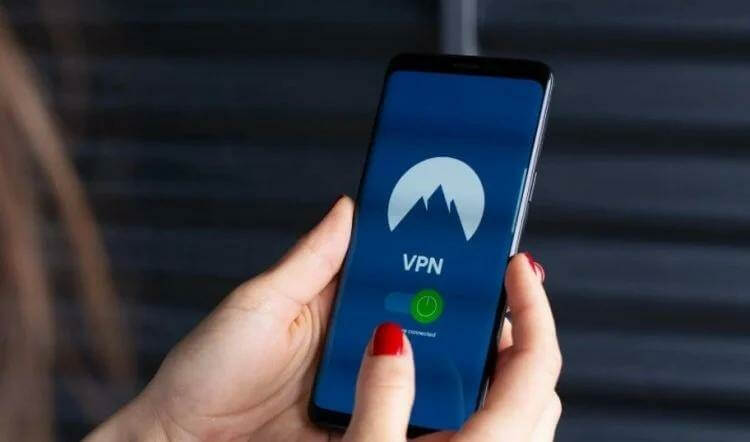
VPN работает не всегда и не везде
Содержание
- 1 Как включить ВПН на Андроид
- 2 Почему не работает ВПН
- 3 Какие ВПН заблокированы в России
- 4 Что делать, если не подключается ВПН
- 5 Какие VPN работают в России
Как включить ВПН на Андроид
Первое, что приходит в голову, когда человек сталкивается с проблемами при подключении к VPN: «А все ли я делаю правильно»? Действительно, может, мы просто нажимаем не ту кнопку. Чтобы подтвердить или опровергнуть эти предположения, нужно знать, как включить ВПН на телефоне:
- Запустите приложение VPN.
- При первом запуске дайте все разрешения.
- Нажмите кнопку «Подключиться».
- Дождитесь окончания поиска и подключения к виртуальной сети.
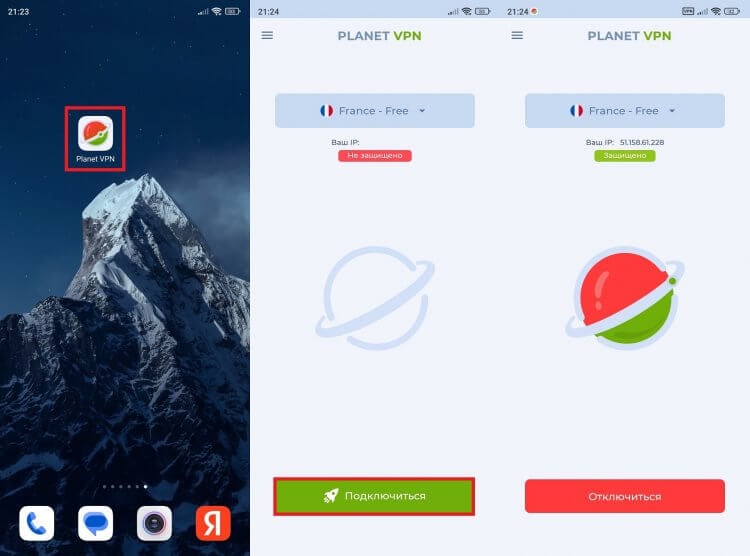
Подключиться к VPN легче, чем допустить ошибку
Обычно включение VPN на Андроид занимает несколько секунд, после чего можно пользоваться интернетом, виртуально находясь в другой стране. Если ВПН не работает, то становится очевидно, что дело совершенно не в том, какую кнопку вы нажали.
⚡ Подпишись на Androidinsider в Дзене, где мы публикуем эксклюзивные материалы
Почему не работает ВПН
Прежде чем выделить причины, почему не подключается ВПН, важно уточнить, как именно проявляется проблема. Она дает о себе знать следующим образом:
- при запуске приложения появляется ошибка;
- бесконечное подключение ВПН;
- ошибка появляется в процессе поиска сервера;
- ВПН подключается, но никакие страницы не открываются;
- не открываются только заблокированные сайты.
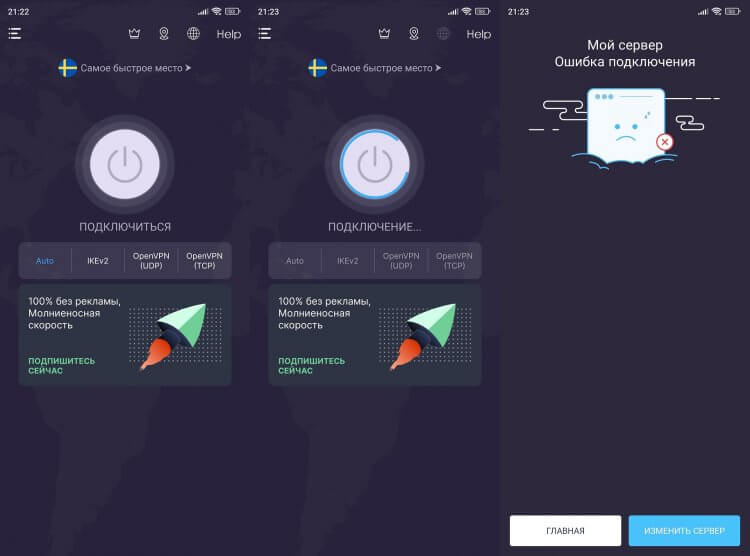
Проблема может проявляться по-разному
Все это — разные проблемы. Но я предлагаю взглянуть на общий список причин, почему не работает VPN. А вы самостоятельно сможете без труда сопоставить фактор, влияющий на возникновение неполадок, и варианты их проявления:
- не работает интернет на телефоне;
- приложение не может найти подходящий сервер;
- слишком низкая скорость у выбранного сервера;
- исчерпан лимит трафика VPN;
- сбой в работе приложения;
- VPN заблокирован в России.
Если на каждую из первых пяти причин обязательно найдется способ решения проблемы, то с заблокированными VPN ничего не поделаешь. Поэтому первым делом проверьте, не входит ли ваш любимый сервис в список тех, чья работа ограничена на территории России.
🔥 Загляни в телеграм-канал Сундук Али-Бабы, где мы собрали лучшие товары с АлиЭкспресс
Какие ВПН заблокированы в России
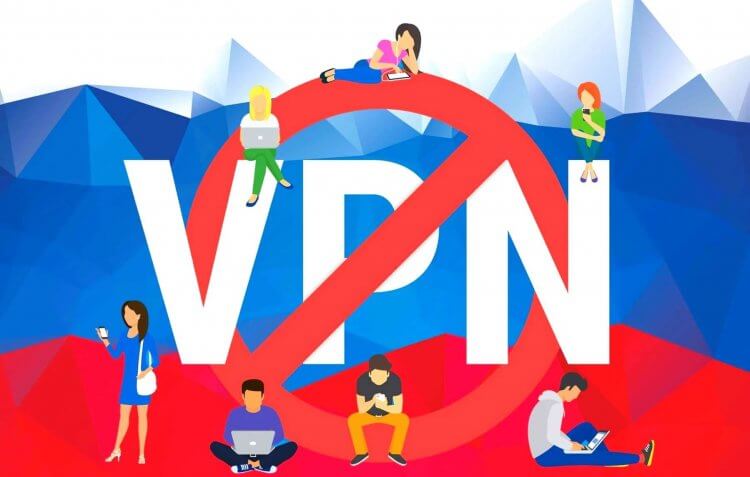
В России заблокировано много VPN-сервисов
Блокировка ВПН в России идет не первый месяц, и список сервисов, чья работа ограничивается, постоянно растет. По состоянию на конец февраля 2023 года в нашей стране заблокированы:
- Betternet;
- Browsec;
- Cloudflare WARP (1.1.1.1);
- ExpressVPN;
- Hola! VPN;
- IPVanish VPN;
- KeepSolid VPN Unlimited;
- Lantern;
- Melon VPN;
- NordVPN;
- Opera VPN;
- PrivateTunnel;
- ProtonVPN;
- Speedify VPN;
- Surfshark;
- Tachyon VPN;
- TunnelBear;
- VyprVPN;
- Windscribe;
- X-VPN.
Список длинный, но далеко не исчерпывающий, учитывая то, сколько в мире существует подобных сервисов. Возможно, в нем отсутствует ваш VPN. Но примите к сведению, что даже в условиях ограничений некоторые сервисы успешно продолжают работать. Поэтому, если на телефоне не работает ВПН, сначала стоит попытаться решить проблему, не обращаясь к помощи других приложений.
⚡ Подпишись на Androidinsider в Пульс Mail.ru, чтобы получать новости из мира Андроид первым
Что делать, если не подключается ВПН
Пойдем по порядку. Во-первых, нам нужно исключить фактор сбоя в работе приложения. Подручными средствами это можно сделать, очистив кэш и данные программы:
- Откройте настройки телефона.
- Перейдите в раздел «Приложения».
- Найдите проблемный VPN.
- Нажмите кнопку «Очистить», после чего подтвердите удаление данных и кэша.
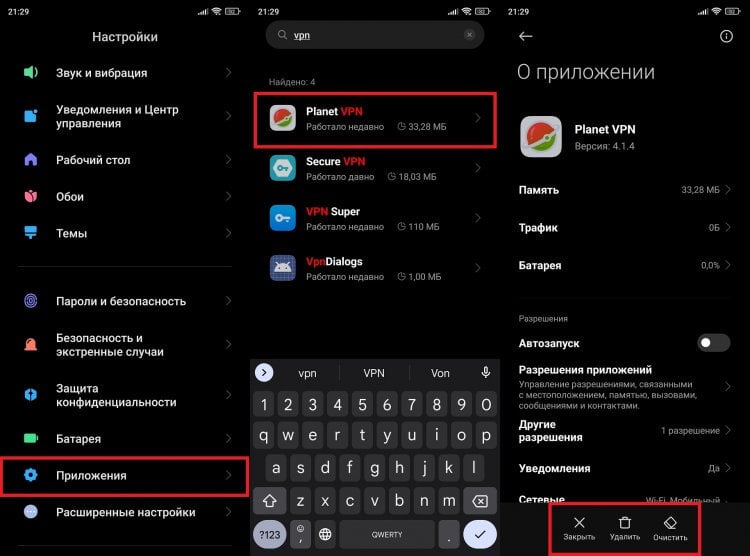
Первым делом сбросьте настройки приложения или переустановите его
Во-вторых, необходимо проверить и подключение к интернету, попытавшись открыть любую страницу в браузере без ВПН. Далее, если для вас нет разницы между Wi-Fi и 4G из-за безлимитного тарифа, переключитесь с мобильного интернета на домашний или наоборот. Частенько это помогает.
Читайте также: Можно ли пользоваться VPN в России
Чаще всего не подключается ВПН на Андроиде по причине большой загруженности сервера. Выход из ситуации — выбор другой локации:
- Запустите приложение-VPN.
- Нажмите кнопку изменения локации (в каждом приложении она может выглядеть по-разному).
- Выберите сервер с наименьшей загруженностью.
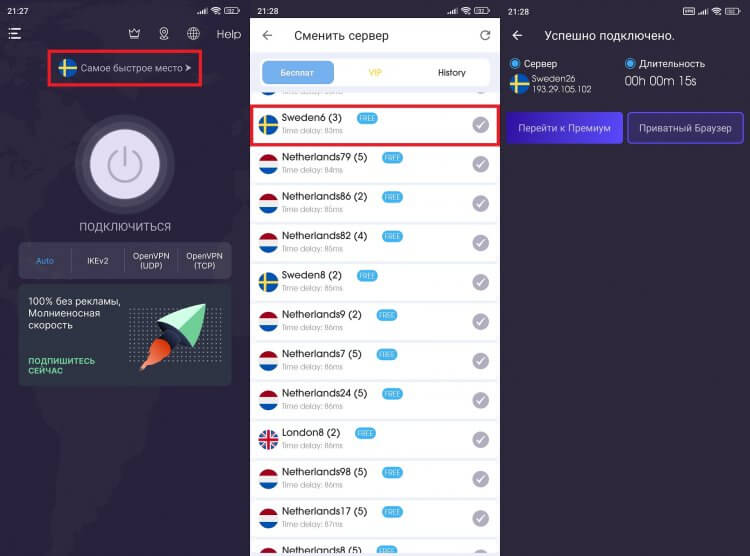
Принудительное изменение сервера — лучший способ решения проблемы
В зависимости от используемого приложения вы можете наблюдать его фактическую загруженность в процентах, а также видеть скорость отклика в миллисекундах. Все это облегчает выбор. Еще один важный момент: многие бесплатные VPN на Android имеют ограничение трафика, после чего скорость либо снижается до критической отметки, либо сервис совсем перестает работать. Выхода два — оформление подписки или установка другого VPN-приложения.
❗ Поделись своим мнением или задай вопрос в нашем телеграм-чате
И, пока мы не начали разговор о хороших ВПН, работающих в России, отмечу, что если у вас не открываются только отдельные сайты, то вполне возможна их блокировка на территории страны выбранного сервера. Поэтому внимательно проверяйте настройки VPN. Может быть, приложение по умолчанию установило российское местоположение, из-за чего у вас ничего не открывается.
Какие VPN работают в России
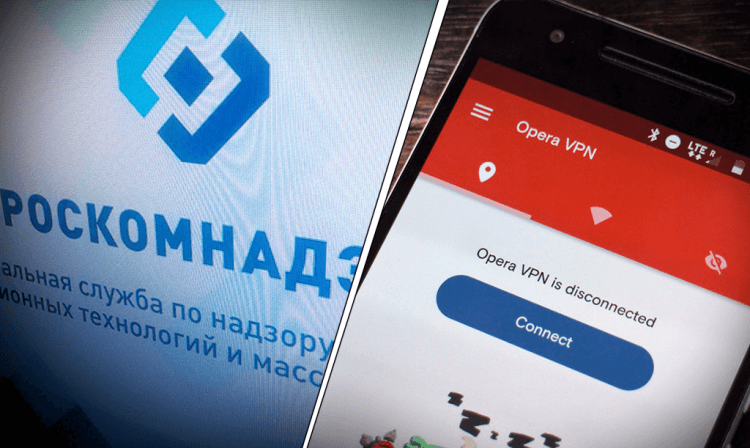
Многие VPN-сервисы продолжают работать, несмотря ни на что
Несмотря на то, что блокировка ВПН в России идет полным ходом, существует много сервисов, продолжающих работу как в платном, так и в бесплатном режиме. Недавно я рассказывал о лучших VPN на телефон, подробно освещая все плюсы и минусы. Так что за подробностями отправляйтесь туда. А в рамках текущего материала предлагаю вашему вниманию список из нескольких стабильно работающих ВПН по состоянию на момент публикации текста:
- Oko VPN;
- Planet VPN;
- Stolitomson VPN;
- Tomato VPN;
- VPN Бобер;
- VPN Bucks;
- VPN Fast;
- VPNIFY;
- VPN RedCat;
- VPN Super.
Это не самый полный список работающих ВПН в России, но среди них вы встретите подходящее приложение. Только не забудьте ознакомиться с отзывами и сравнить несколько VPN, прежде чем выбирать сервис на постоянную основу.
В этом руководстве мы обсудим, как исправить проблему, когда VPN не работает с Android 12. Android 12 теперь является последней версией ОС Android от Google и теперь доступен для пользователей Google Pixel. Android 12, как известно, обладает гораздо большим количеством функций, чем Android 11, и содержит множество улучшений по сравнению со старым Android 11.
Но есть некоторые проблемы, с которыми пользователи сталкиваются при использовании Android 12, одна из которых заключается в том, что VPN не работает на Android 12. Это весьма прискорбно, поскольку пользователи сталкиваются с трудностями при выполнении своей задачи. Если вы также столкнулись с той же проблемой, продолжайте читать руководство по устранению неполадок.
VPN означает виртуальную частную сеть. Задача VPN — установить безопасное соединение между пользователем и всемирной паутиной. Данные пользователя отправляются через зашифрованный канал через общедоступную сеть. На протяжении всего процесса IP-адрес пользователя скрывается.
Таким образом, пользователи остаются защищены от кражи данных и онлайн-мониторинга. При использовании VPN на Android 12 пользователи сталкиваются с разными проблемами. К ним относятся проблемы с подключением, низкая скорость подключения и отключения.

Эта проблема возникает не впервые. О проблемах с VPN на Android 12 также сообщили пользователи сборки Android 12 Beta 4. Но в то время Google решил эту проблему и предоставил Android 12 бета 4.1 как исправление патча.
Но, как мы уже упоминали, проблема возникла снова, поскольку пользователи стабильной сборки также сообщили о проблемах с VPN на Android 12. В этом руководстве ниже мы поделились некоторыми возможными методами устранения неполадок, которые могут решить проблему.
1. ПРОВЕРЬТЕ, ВКЛЮЧЕНО ли VPN-СОЕДИНЕНИЕ.
Первый шаг к использованию VPN — включить его в уважаемом приложении VPN после выбора региона на вашем устройстве Android 12. Вам также необходимо убедиться, что вы подключены к Интернету через соединение Wi-Fi или через мобильные данные. Об этом стоит упомянуть, поскольку пользователи иногда могут не знать об этих незначительных вещах.
2. УДАЛИТЕ ДАННЫЕ И КЭШ ПРИЛОЖЕНИЯ VPN.
Возможное исправление для VPN, не работающей на Android 12, заставляет нас удалить кеш и данные приложения VPN. Это связано с тем, что поврежденные данные приложения или кеш вполне могут быть причиной проблемы. Для этого выполните следующие действия:
- Сначала перейдите в приложение «Настройки» на своем устройстве, а затем перейдите в раздел «Приложения и уведомления».
- Теперь вам нужно нажать на опцию Просмотреть все приложения, чтобы увидеть все приложения, установленные на вашем устройстве.
- Теперь найдите в списке приложение VPN, которое вы используете.
- Выберите приложение, как только вы его найдете, а затем нажмите Хранилище и кеш.
- Удалите данные кеша для приложения, нажав Удалить кеш.
- После этого нажмите Очистить хранилище, а затем нажмите ОК. Это удалит данные приложения с вашего телефона.
- После этого нажмите Force stop. Подтвердите процесс, если устройство попросит вас об этом.
- Теперь снова откройте приложение VPN и проверьте, работает ли оно сейчас.
3. ОБНОВИТЕ СВОЕ VPN-ПРИЛОЖЕНИЕ.
Возможно, для вашего приложения VPN есть ожидающее обновление. Обновление приложения может исправить некоторые ошибки и проблемы с приложением, а также внести улучшения. Поэтому было бы разумно проверить наличие обновлений и обновить приложение, если оно доступно. Для этого выполните следующие действия:
- Сначала перейдите в приложение Google Play Store, а затем нажмите на значок с тремя точками, который появляется в правом верхнем углу интерфейса.
- Теперь из появившихся опций нажмите Мои приложения и игры, если доступно обновление для вашего приложения VPN, вы сможете найти свое приложение там.
- После этого нажмите на вариант обновления, который вы видите рядом с приложением VPN. Таким образом, приложение будет обновлено автоматически.
- После завершения обновления снова используйте приложение VPN и проверьте, решена ли проблема с неработающей VPN на Android 12.
4. ПЕРЕУСТАНОВИТЕ ПРИЛОЖЕНИЕ VPN.
Если вышеупомянутые методы не устранили проблему, попробуйте удалить приложение и переустановить его. Следующие шаги помогут вам сделать это:
- Нажмите и удерживайте значок приложения для VPN на главном экране вашего устройства или в панели приложений.
- Затем нажмите на появившуюся опцию «Удалить» и удалите приложение, подтвердив свое действие.
- Теперь перейдите в магазин Google Play и снова установите приложение VPN.
Кроме того, вы также можете удалить и переустановить приложение, выполнив следующие действия:
- Перейдите в магазин Google Play и найдите свое приложение VPN в строке поиска.
- Откройте страницу установки приложения VPN и нажмите на удаление.
- После этого нажмите на опцию установки, чтобы переустановить приложение VPN на вашем устройстве.
5. ВЫКЛЮЧИТЕ УМНЫЙ ПЕРЕКЛЮЧАТЕЛЬ МЕЖДУ WI-FI И МОБИЛЬНЫМИ ДАННЫМИ.
Интеллектуальное переключение между Wi-Fi и мобильными данными — это функция, предоставляемая некоторыми устройствами Android. Когда одно из сетевых подключений на устройстве работает медленно или не работает должным образом, эта функция быстро переключает сетевое подключение, чтобы не было прерывания подключения.
Но возможно, что эта функция вызовет некоторые проблемы с VPN-подключениями, поэтому было бы разумно отключить эту функцию. Вы можете сделать это, выполнив следующие действия:
- Откройте приложение «Настройки» на своем устройстве и выберите меню «Сеть».
- Теперь нажмите на Wi-Fi> Нажмите на вариант с тремя точками> А затем нажмите на Wi-Fi + или Smart Switch.
- Теперь вам нужно отключить эту функцию, отключив переключатель рядом с опцией Wi-Fi + или Smart Switch.
- Теперь перезагрузите устройство и проверьте, правильно ли работает VPN.
6. СБРОСИТЬ НАСТРОЙКИ СЕТИ.
Еще одно возможное решение проблемы VPN, не работающей на Android 12, может заключаться в сбросе сетевых настроек на вашем устройстве Android 12. Некоторые проблемы с настройками сети могут означать, что активность VPN нарушена. Сбросьте настройки сети, выполнив следующие действия:
- Откройте приложение «Настройки» на своем устройстве, а затем нажмите на раздел «Система».
- Теперь нажмите на кнопку «Сброс», а затем выберите «Сбросить настройки сети».
- Подтвердите свой выбор, нажав на опцию «Сбросить настройки сети» в появившемся предупреждении.
- Теперь дождитесь завершения процесса.
- Перезагрузите устройство, прежде чем снова использовать VPN, а затем проверьте, работает оно или нет.
Один из способов исправить VPN, не работающий с проблемой Android 12, — убедиться, что на вашем устройстве Android 12 есть только одно приложение VPN. Наличие более одного приложения VPN на вашем устройстве может вызвать проблемы с подключением и может быть причиной того, что VPN не работает с проблемой Android 12.
Поэтому удалите все дополнительные приложения VPN, которые есть на вашем устройстве, и используйте только одно приложение. Кроме того, вам также необходимо удалить профили пользователей приложений, которые вы удалили.
8. ПРОВЕРЬТЕ СОВМЕСТИМОСТЬ VPN С БРАУЗЕРОМ.
Возможно, приложение VPN несовместимо с браузером на вашем телефоне, который вы используете. Поэтому вам следует проверить, совместимо ли приложение VPN, которое вы используете, с браузером, который вы используете на своем устройстве.
Несмотря на то, что большинство популярных браузеров совместимы с приложениями VPN, могут быть браузеры или версии браузеров, которые этого не делают. Таким образом, одним из способов решения этой проблемы может быть обновление вашего приложения в браузере.
9. НЕ ИСПОЛЬЗУЙТЕ АККУМУЛЯТОР.
Использование приложения VPN во время энергосбережения также может быть плохим решением. Функция экономии заряда аккумулятора снижает производительность устройства и ограничивает операции приложений, чтобы минимизировать расход заряда аккумулятора. Поэтому попробуйте использовать приложение VPN без функции энергосбережения, и проблема с VPN, не работающая на Android 12, может быть решена. Вы можете легко включить или выключить режим экономии заряда аккумулятора, проведя пальцем вниз от верхнего края экрана и используя параметры быстрых настроек.
10. ВЫКЛЮЧИТЕ ОПТИМИЗАЦИЮ АККУМУЛЯТОРА ДЛЯ ПРИЛОЖЕНИЯ VPN.
Другим возможным исправлением проблемы, связанной с тем, что VPN не работает с Android 12, может быть отключение оптимизации заряда батареи для используемого вами приложения VPN. Для этого выполните следующие действия:
- Перейдите в Настройки, а затем перейдите в Батарею.
- Теперь выберите вариант использования батареи, а затем прокрутите вниз до списка установленных приложений. Из списка выберите свое приложение VPN.
- Оттуда отключите оптимизацию заряда батареи для приложения VPN.
- Кроме того, отключите параметр Автозапуск и Запуск в фоновом режиме.
11. ПРОВЕРЬТЕ СОВМЕСТИМОСТЬ VPN С WI-FI МАРШРУТИЗАТОРОМ.
И последнее, но не менее важное: маршрутизатор Wi-Fi, к которому вы подключены, несовместим с VPN. Некоторыми примерами этого являются общедоступные соединения, например, в школах, колледжах и офисах, которые имеют ограниченный доступ к услугам VPN. Но это также может происходить с частными сетями, поэтому в этом случае вам следует обратиться к своему интернет-провайдеру.
Так что это было с нашей стороны, как исправить VPN, не работающую на Android 12. Мы надеемся, что вы нашли это руководство полезным. Дайте нам знать, что вы думаете, в разделе комментариев ниже.
